كيف ارسل فاكس عبر جيميل Gmail
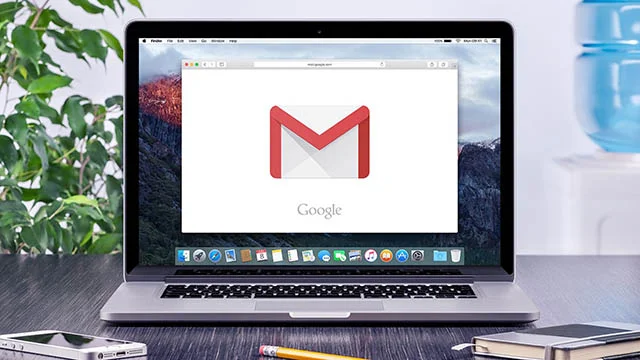 |
| كيف ارسل فاكس عبر جيميل |
قطعت تكنولوجيا الهواتف الذكية وأجهزة الكمبيوتر والتطبيقات شوطاً طويلاً على مدار السنوات القليلة الماضية في إمكانية التواصل والمراسلة مع الأشخاص من جميع أنحاء العالم، ولكن بالرغم من كل ذلك، فهي لا تزال متأخرة عدة خطوات. فعلى سبيل المثال، ماذا لو كانت لديك الكثير من الأعمال المكتبية ومشغول بها على الرغم من إنك تحتاج إلى إرسال فاكس على وجه السرعة؟ هذا يعني أنك مُضطر على ترك المكتب والتوجه إلى جهاز الفاكس لإرسال الفاكس الذي تريده، أليس كذلك؟
ولكن ما هو أسوأ من ذلك، ماذا لو كنت لا تمتلك جهاز فاكس من الأساس؟ بهذا الشكل ستكون مُضطراً على الخروج من المنزل أو على الأقل الابتعاد عن مكتبك لتصل إلى غرفة الفاكس البعيدة عند داخل الشركة؟ ولكن ماذا لو كنت في منزلك وتريد إرسال فاكس على وجه السرعة؟ حينها فقط يمكنك الاعتماد على البريد الإلكتروني الرائع من شركة جوجل المُسمى جيميل Gmail.
لكي نكون صادقين معكم من البداية ; جوجل لا توفر ميزة مدمجة في بريد جيميل Gmail الإلكتروني تسمح لك بإرسال الفاكسات أو استلامها عبره، مما يعني أنه لا يوجد بالفعل أي ميزة مضمنة في البريد الإلكتروني تسمح بذلك. ولكن بالرغم من ذلك، يمكنك الاعتماد على بعض الخدمات عبر الإنترنت التي تتيح لك إمكانية إرسال فاكس عبر بريد جيميل.
إرسال فاكس عبر جيميل Gmail
ولكن ما هو أسوأ من ذلك، ماذا لو كنت لا تمتلك جهاز فاكس من الأساس؟ بهذا الشكل ستكون مُضطراً على الخروج من المنزل أو على الأقل الابتعاد عن مكتبك لتصل إلى غرفة الفاكس البعيدة عند داخل الشركة؟ ولكن ماذا لو كنت في منزلك وتريد إرسال فاكس على وجه السرعة؟ حينها فقط يمكنك الاعتماد على البريد الإلكتروني الرائع من شركة جوجل المُسمى جيميل Gmail.
هل يمكن حقاً الاستعانة ببريد جيميل من أجل إرسال الفاكس؟
لكي نكون صادقين معكم من البداية ; جوجل لا توفر ميزة مدمجة في بريد جيميل Gmail الإلكتروني تسمح لك بإرسال الفاكسات أو استلامها عبره، مما يعني أنه لا يوجد بالفعل أي ميزة مضمنة في البريد الإلكتروني تسمح بذلك. ولكن بالرغم من ذلك، يمكنك الاعتماد على بعض الخدمات عبر الإنترنت التي تتيح لك إمكانية إرسال فاكس عبر بريد جيميل.
بعض الخدمات التي يمكنكم الاستعانة بها في مثل هذه الحالة تتضمن eFax و MyFax و FaxZero و GotFreeFax وهناك الكثير من الخيارات المتاحة بشكل مجاني أيضاً.
كيفية إرسال فاكس عبر بريد جيميل
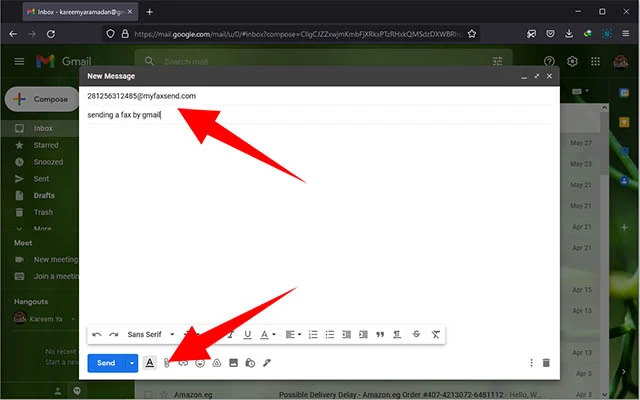 |
| كيفية إرسال فاكس عبر بريد جيميل |
- الآن نأتي إلى الجزء الأكثر أهمية وهو إرسال الفاكس عبر بريد جيميل. في الخطوة الأولى سيتعين عليك الاشتراك والتسجيل في أي من خدمات الفاكس السابق ذكرها، ولكن تذكر أن تقوم بالتسجيل باستخدام عنوان البريد الإلكتروني الذي سوف تستخدمه في إرسال الفاكس.
- في الخطوة الثانية توجه إلى بريد جيميل الخاص بك ويمكنك إنشاء الفاكس بشكل طبيعي بداخل بريد جيميل وذلك من خلال النقر على تبويب Compose لإنشاء الفاكس الجديد.
- في الخطوة الثالثة وبداخل حقل “To” يجب أن تقوم بإضافة رقم فاكس المستلم برمز المنطقة الخاص به. على سبيل المثال إذا كنت قمت بالتسجيل في خدمة MyFax فيجب أن تكتب بداخل حقل To الآتي: myfaxsend.com@281256312485. يجب أن تتأكد من كتابة اسم الخدمة بشكل صحيح لكي تتمكن من إرسال الفاكس إلى وجهة المستلم.
- الخطوة الرابعة وهي إرفاق الملفات. لابد أن تتأكد من إرفاق الملفات بإحدى الصيغ المدعومة مثل txt أو DOC أو JPG أو PDF. بالطبع يمكنك إرفاق العديد من الملفات بداخل نفس الفاكس بشكل طبيعي
- لكي تتمكن من إرفاق الملفات قم بالنقر فوق زر إرفاق الملفات “Attach Files” المتواجد بالأسفل بجانب حرف A
- بمجرد أن تنتهي من إنشاء الفاكس وتقوم بإرفاق الملفات وتتأكد من إضافة خطاب التغطية وأن جميع بيانات الفاكس صحيحة، يمكنك الآن النقر فوق زر إرسال “Send”
- سيتم إرسال الفاكس على الفور وسوف تتلقى رسالة تأكيد في واجهة الفاكس الخاص بك تفيد بأنه تم إرسال الفاكس الخاص بك
الخاتمة
في الواقع هذا هو كل شيء من أجل الرد على سؤال كيف أرسل فاكس عبر جيميل Gmail في خطوات معدودة. تعمل الخدمة بشكل طبيعي جداً عبر الإنترنت. ولكن دعونا نذكركم مرة ثانية بأنه من الضروري التسجيل في خدمة الفاكس التي ستختارها بنفس عنوان بريد جيميل الإلكتروني الذي ستستخدمه في إرسال الفاكس ماذا وإلا من المحتمل أن يتم رفض الفاكس الخاص بك.
********************************
